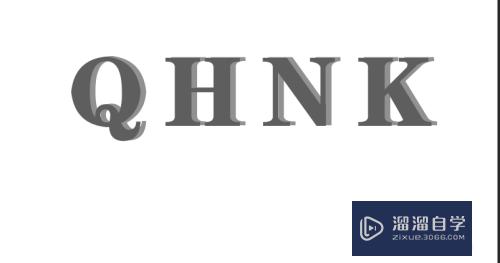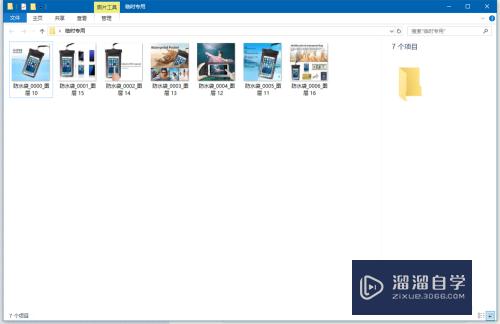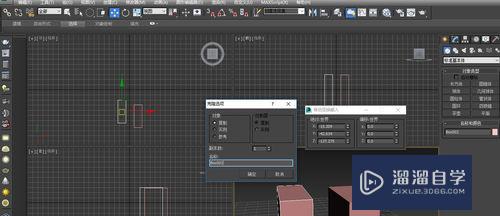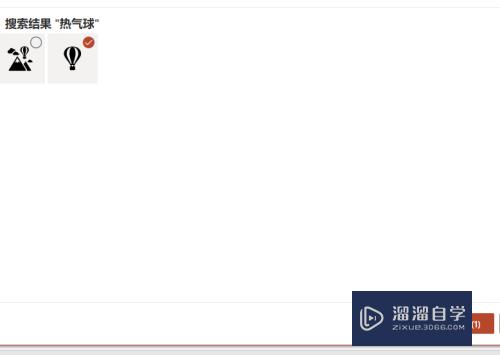怎么录制Excel工作表宏(怎么录制excel工作表宏的内容)优质
在Excel中。录制宏可以帮助我们完成重复性的工作。但很多小伙伴都对于录制宏的方法不清楚。那为了帮助到大家。下面小渲我就以实例来为大家演示下方法。希望本文内容能够帮助到大家。
工具/软件
硬件型号:华为笔记本电脑MateBook 14s
系统版本:Windows7
所需软件:Excel2016
方法/步骤
第1步
首先双击打开电脑桌面上的excel工作簿。
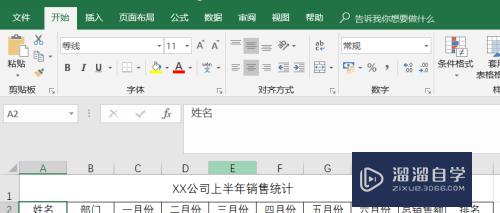
第2步
进入开始后。单击开始右侧的开发工具。
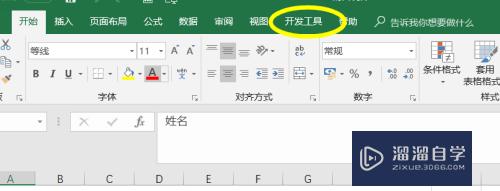
第3步
然后在代码组单击录制宏。
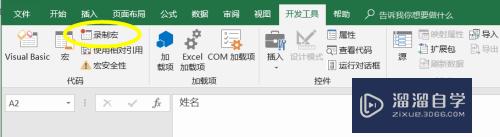
第4步
此时将弹出录制宏对话框。在宏名框中显示宏1。将快捷键设置为ctrl+h,点击确定。

第5步
选中单元格H19。单击开始。在编辑组中单击求和。

第6步
此时。在单元格H19中显示求和公式。

第7步
按Eeter键即可将数据合计出来。

第8步
宏1录制完成。单击开发工具。在代码组中单击停止录制。

第9步
录制完成。单击保存即可。
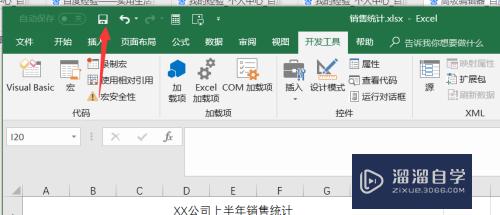
以上关于“怎么录制Excel工作表宏(怎么录制excel工作表宏的内容)”的内容小渲今天就介绍到这里。希望这篇文章能够帮助到小伙伴们解决问题。如果觉得教程不详细的话。可以在本站搜索相关的教程学习哦!
更多精选教程文章推荐
以上是由资深渲染大师 小渲 整理编辑的,如果觉得对你有帮助,可以收藏或分享给身边的人
本文标题:怎么录制Excel工作表宏(怎么录制excel工作表宏的内容)
本文地址:http://www.hszkedu.com/62319.html ,转载请注明来源:云渲染教程网
友情提示:本站内容均为网友发布,并不代表本站立场,如果本站的信息无意侵犯了您的版权,请联系我们及时处理,分享目的仅供大家学习与参考,不代表云渲染农场的立场!
本文地址:http://www.hszkedu.com/62319.html ,转载请注明来源:云渲染教程网
友情提示:本站内容均为网友发布,并不代表本站立场,如果本站的信息无意侵犯了您的版权,请联系我们及时处理,分享目的仅供大家学习与参考,不代表云渲染农场的立场!